三星笔记本如何设置U盘启动?驱动人生给大家带来图文设置教程
驱动哥接到一个三星笔记本用户的来电,询问U盘重装系统相关事情,开始以为很简单,结果在全程他拍照我截图圈圈的一步一指导情况下,终于搞定了预装Win10系统的新一代三星笔记本如何进行U盘启动的所有问题。
先来方便你我他的一句话总结——进入BIOS后关掉【Secure Boot(Control)】和【Fast Bios Mode 】。
预装Win10的三星笔记本U盘启动详细方案如下:
如果嫌文字太长,可以直接看图哦。
第一步,重启电脑后狂按键盘del键进入BIOS。
第二步,点击绿色的【Boot】页面,然后依次【Secure Boot(Control)】和【Fast Bios Mode】设为【Off】或【Disable】。

在【Boot】页面中将【Secure Boot(Control)】和【Fast Bios Mode】设为【Off】
驱动哥温馨提醒:如果在【Boot】页面中找不到选项,那可能找在【Advanced】。
第三步,将【Secure Boot(Control)】后,弹出来的【OS Mode Selection】设置为【CSM and UEFI OS】;

设置为【CSM and UEFI OS】肯定不会出问题
驱动哥温馨提醒:设置为【CSM and UEFI OS】相当于电脑同时支持传统的CSM启动和最新的UEFI启动。
第四步:插入U盘,保存(Save)和退出(Exit)后重启电脑,再狂按键盘Del键回到【BIOS】。
第五步,【Boot】——【Boot Device Priority】——【Boot Option #1】——选择U盘。

【Boot】——【Boot Device Priority】
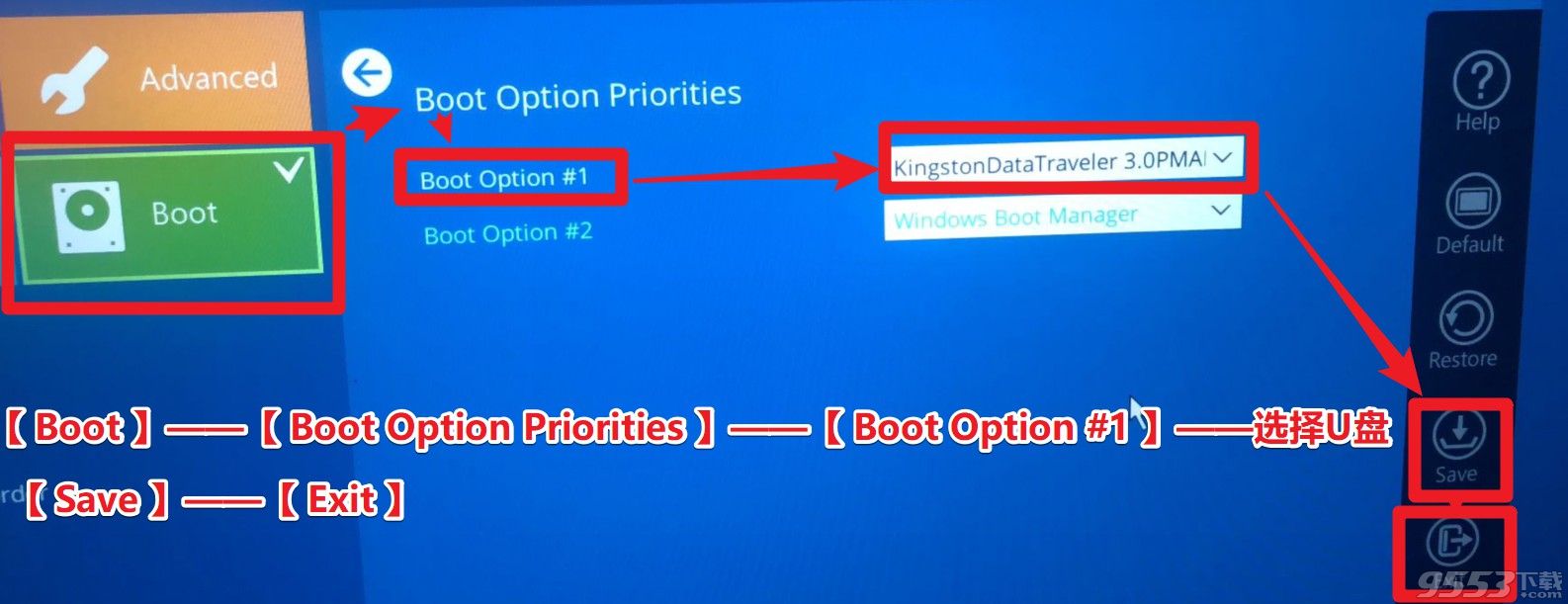
【Boot Option #1】——选择U盘
驱动哥温馨提醒,如果有【Boot Option #2】甚至#3乃至#4,那优先选择U盘相关的选项,然后其他自由选择,别选【Disable】就行。
第六步,保存【Save】——退出【Exit】——电脑自动进行U盘启动。
总结:
预装Win10的三星电脑,其BIOS设置方法都是差不多情况,想进行U盘启动,就必须先关闭【Secure Boot(Control)】和【Fast Bios Mode】。不然在【Boot Device Priority】无法显示有U盘的启动项。

重装系统用驱动人生7一键重装驱动是驱动哥偷懒的方式之一
最后驱动哥补充一句,如果想制作Win10安装U盘。可以在驱动人生7——软件管理——搜索【Win10】,根据提示就能一键制作一个100%有效的Win10安装U盘(前提是U盘必须是质量杠杠的)。

驱动人生7——软件管理——搜索【Win10】——安装——制作U盘
如果你还有其他疑问,欢迎关注【驱动人生】微信公众号留言提问,我们会帮你整理解决方案!
关键词: 驱动人生